หลังจากอัปเกรดจาก Windows XP เป็น Windows 7 ผู้ใช้ Windows 7 หลายคนถามว่ามีวิธีที่จะลดระดับเป็น Windows XP / Vista หรือไม่ ในคู่มือนี้เราจะแสดงวิธีปรับลดรุ่นจาก Windows 7 เป็น XP

และหากคุณต้องการปรับลดรุ่นเป็น Vista จาก Windows 7 โปรดดูวิธีการปรับลดรุ่นจาก Windows 7 เป็น Vista
ปรับลดรุ่นจาก Windows 7 เป็น Windows XP
1 . เปิดไดรฟ์ Windows 7 ของคุณ (โดยปกติจะเป็นไดรฟ์ C) และตรวจสอบให้แน่ใจว่าคุณไม่ได้ลบโฟลเดอร์ Windows.old ซึ่งสร้างโดย Windows ขณะติดตั้ง Windows 7 บนไดรฟ์ XP โปรดทราบว่าหากไม่ได้รับความช่วยเหลือจากโฟลเดอร์ Windows.old คุณจะไม่สามารถปรับลดรุ่นจาก Windows 7 ได้

2 . ตอนนี้ตรวจสอบขนาดของโฟลเดอร์ Windows.old โดยคลิกขวาจากนั้นเลือกคุณสมบัติ ตรวจสอบให้แน่ใจว่าขนาดโฟลเดอร์ Windows.old น้อยกว่าสองเท่าของพื้นที่ว่างที่มีอยู่ในไดรฟ์ Windows 7 (ไดรฟ์ C) หากขนาดโฟลเดอร์ Windows.old มีขนาดใหญ่กว่าพื้นที่ว่างไดรฟ์ Windows 7 สองเท่าให้ปิดการใช้งานคุณสมบัติการกู้คืนระบบและล้างข้อมูลบนดิสก์เพื่อรับพื้นที่ว่างบางส่วน
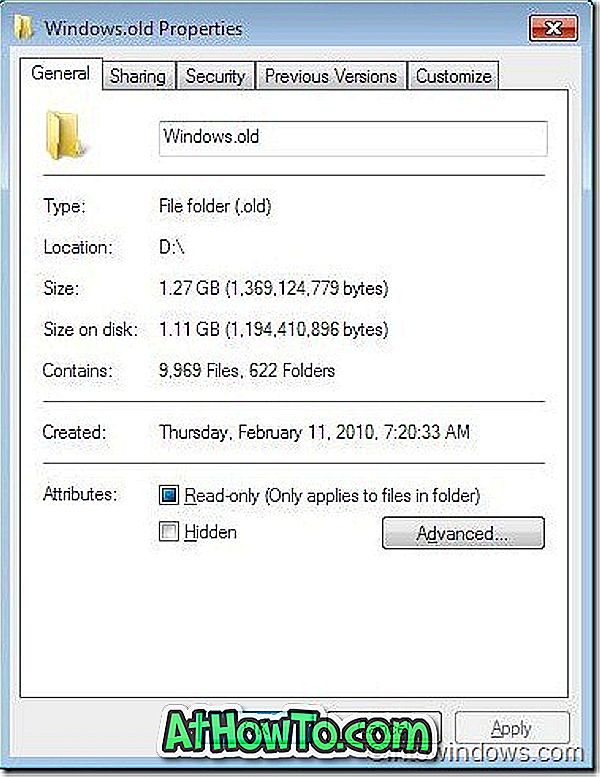
โปรดจดอักษรระบุไดรฟ์ Windows 7 ของคุณและตัวอักษรไดรฟ์ดีวีดีก่อนที่จะดำเนินการในขั้นตอนถัดไป
3 . ใส่แผ่นดิสก์การติดตั้ง Windows 7 ของคุณในไดรฟ์และรีบูตเครื่องของคุณ กดปุ่มใด ๆ เมื่อได้รับแจ้งให้ทำเช่นนั้น
4 . เลือกภาษาเวลาประเภทแป้นพิมพ์ของคุณจากนั้นกดปุ่ม ถัดไป เพื่อดำเนินการต่อ
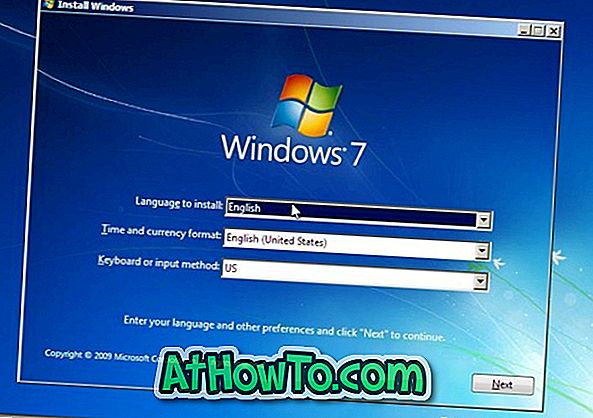
5 . ในหน้าจอติดตั้ง Windows คลิก ซ่อมแซม ตัวเลือก คอมพิวเตอร์ของคุณ เพื่อเปิดตัวเลือกการกู้คืนระบบ

6 . ที่นี่เลือกระบบปฏิบัติการ Windows 7 ของคุณและจดบันทึกอักษร Windows 7 Drive ของคุณก่อนคลิก ถัดไป
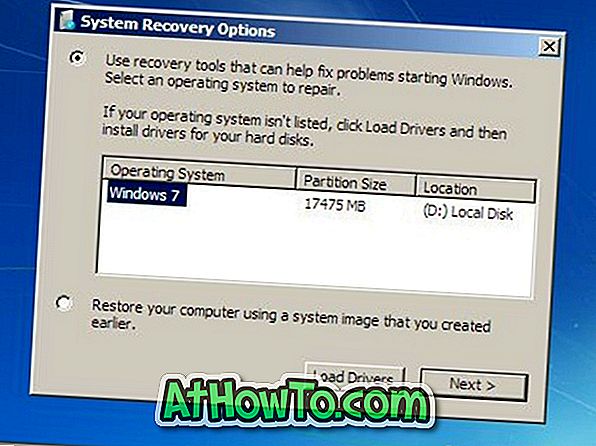
7 . ในหน้าต่างต่อไปนี้คลิก Command Prompt เพื่อเริ่มลดระดับจาก Windows 7 เป็น XP
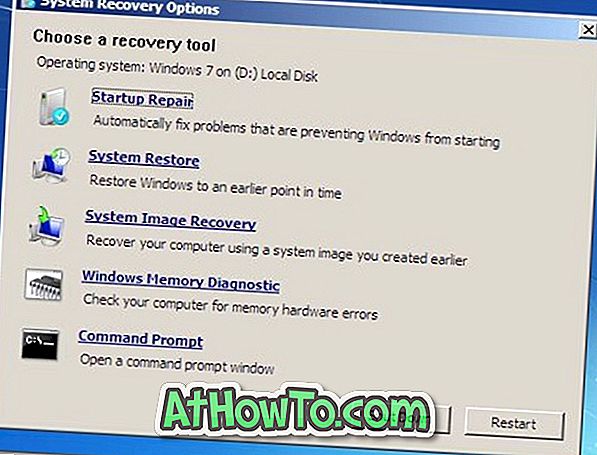
8 . ก่อนอื่นคุณต้องย้ายเนื้อหาทั้งหมดของไดรฟ์ Windows 7 ไปยังโฟลเดอร์ ดังนั้นให้พิมพ์คำสั่งต่อไปนี้ทีละคำแล้วกด Enter หลังจากแต่ละคำสั่ง (ที่นี่“ D” เป็นตัวอักษรไดรฟ์ Windows 7 ของคุณ)
D:
Md Win7
ย้าย Windows Win7 \ Windows
ย้าย“ ไฟล์โปรแกรม”“ ไฟล์ Win7 \ Program”
ย้ายผู้ใช้ Win7 \ Users
Attrib –h –s –r ProgramData
ย้าย ProgramData Win7 \ ProgramData
ถ. เอกสารและการตั้งค่า
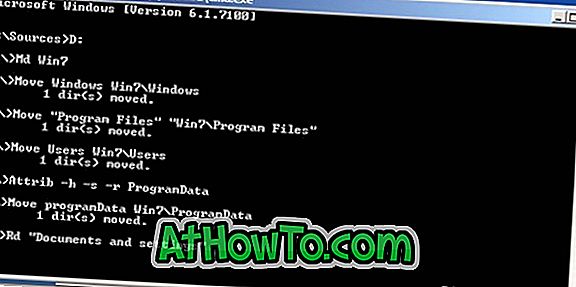
9 . ถัดไปคุณจะต้องคัดลอกเนื้อหาทั้งหมดของโฟลเดอร์ Windows.old ไปยังไดรฟ์ อีกครั้งพิมพ์คำสั่งทั้งหมดที่กล่าวถึงด้านล่างหนึ่งโดยหนึ่งแล้วกด Enter หลังจากแต่ละคำสั่ง
ย้าย /yd:\Windows.old\Windows d: \
ย้าย / y“ d: \ Windows.old \ Program Files” d: \
ย้าย / y“ d: \ Windows.old \ Documents and Settings” d: \

10 . ภารกิจถัดไปคือการกู้คืนบูตเซกเตอร์โดยป้อนคำสั่งต่อไปนี้:
E: \ boot \ bootsect / nt52 d:
(โดยที่ E คือตัวอักษรไดรเวอร์ DVD ของคุณ & D เป็นอักษรระบุไดรฟ์ระบบปฏิบัติการ)

11 . ขั้นสุดท้ายให้เรียกคืนไฟล์ boot.ini โดยดำเนินการคำสั่งต่อไปนี้:
Attrib –h –s –r boot.ini.saved
คัดลอก boot.ini.saved boot.ini
12 . พิมพ์ Exit และรีบูตเครื่องเพื่อเริ่มใช้ Windows XP อีกครั้ง คุณทำเสร็จแล้ว! หากคุณต้องการเพิ่มเนื้อที่ว่างในดิสก์ให้ลบโฟลเดอร์ Win7 ในรากของไดรฟ์ XP ของคุณ โชคดี!












